KMS AutoNet 없이 윈도우7 제품키 등록방법
윈도우7은 2009년에 출시된 운영체제로, 현재는 사용량이 많이 줄어들었지만 여전히 여러 이유로 이 운영체제를 사용하는 경우가 많습니다.
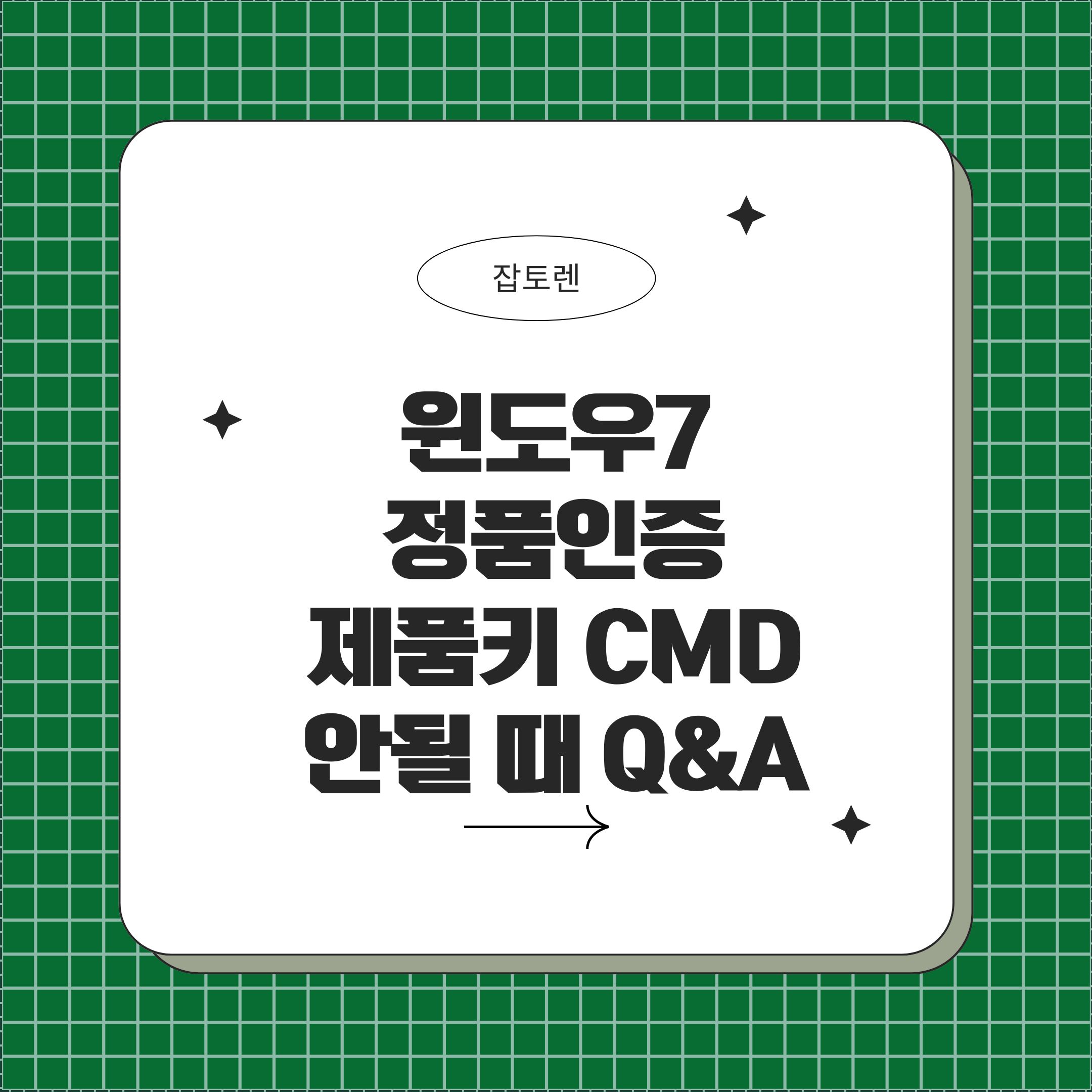
특히, 시스템을 새로 조립하거나 재설치할 때, 윈도우7을 현재 설치할일은 없지만 구버전의 프로그램을 사용하기 위해서 어쩔수 없이 윈도우7을 설치해야 하는 경우 CMD를 통해 쉽게 정품인증이 가능합니다.
기존의 KMS AutoNet과 같은 인증툴에는 바이러스등이 있을 수 있기 때문에 우선 별도의 프로그램을 사용하지 않고 CMD로 인증하느것이 안전하다고 할 수 있습니다.
1. 윈도우7 정품 인증의 중요성
윈도우 7을 정품 인증하지 않으면 사용 중 여러 가지 불편한 상황이 발생할 수 있습니다.

예를 들어, 사용자 계정 컨트롤(UAC) 경고가 지속적으로 나타나거나, 일부 기능이 제한될 수 있으며 정품인증을 받지 않으면 Windows Update가 제대로 작동하지 않거나, 일부 보안 업데이트가 제공되지 않는 등 여러 가지 문제가 생길 수 있습니다.
2. CMD를 사용하여 윈도우7 정품 인증하기
방법 1: 명령어로 정품 인증하기
시작 메뉴에서 "프로그램 및 파일 검색"에 CMD를 입력한 후, 우클릭하고 관리자 권한으로 실행을 선택합니다.

명령 프롬프트 창에서 아래 명령어를 입력하면 기존의 정품인증을 초기화하고, 인증을 연장하는 기능을 수행합니다.
slmgr -rearm
이후 시스템을 재부팅하면, 정품 인증이 완료되었음을 확인할 수 있습니다.
방법 2: KMS Client Key와 정품 인증을 위한 추가 명령어
|
윈도우7 제품명
|
정품인증 키
|
|
Windows 7 Professional
|
FJ82H-XT6CR-J8D7P-XQJJ2-GPDD4
|
|
Windows 7 Professional KN
|
MRPKT-YTG23-K7D7T-X2JMM-QY7MG
|
|
Windows 7 Professional E
|
W82YF-2Q76Y-63HXB-FGJG9-GF7QX
|
|
Windows 7 Enterprise
|
33PXH-7Y6KF-2VJC9-XBBR8-HVTHH
|
|
Windows 7 Enterprise N
|
YDRBP-3D83W-TY26F-D46B2-XCKRJ
|
|
Windows 7 Enterprise E
|
C29WB-22CC8-VJ326-GHFJW-H9DH4
|
|
Windows Server 2008 R2 Web
|
6TPJF-RBVHG-WBW2R-86QPH-6RTM4
|
|
Windows Server 2008 R2 HPC 버전
|
TT8MH-CG224-D3D7Q-498W2-9QCTX
|
|
Windows Server 2008 R2 Standard
|
YC6KT-GKW9T-YTKYR-T4X34-R7VHC
|
|
Windows Server 2008 R2 Enterprise
|
489J6-VHDMP-X63PK-3K798-CPX3Y
|
|
Windows Server 2008 R2 Datacenter
|
74YFP-3QFB3-KQT8W-PMXWJ-7M648
|
|
Windows Server 2008 R2 for Itanium-based Systems
|
GT63C-RJFQ3-4GMB6-BRFB9-CB83V
|
우선 위 제품키를 참고하여 CMD를 관리자 권한으로 실행합니다.
윈도우7에는 여러 가지 버전이 존재하므로, 자신의 버전에 맞는 제품 키를 입력해야 합니다.

OS 버전 정보를 확인하려면, CMD에서 아래 명령어를 입력합니다:이 명령어를 통해 OS Name 부분에서 현재 사용 중인 윈도우 버전을 확인할 수 있습니다.
systeminfo확인한 버전 정보에 맞는 제품키를 입력합니다.

예를 들어, Windows 7 Professional을 사용하는 경우, 아래 명령어를 입력합니다:
slmgr /ipk FJ82H-XT6CR-J8D7P-XQJJ2-GPDD4KMS Client Key를 사용할 때, 다음 명령어로 KMS 서버를 설정합니다:
slmgr /skms kms8.msguides.com제품키 입력 후, 정품 인증을 완료하기 위해 아래 명령어를 입력합니다:
slmgr /ato정품 인증이 정상적으로 완료되었는지 확인하려면 아래 명령어를 입력합니다:
slmgr -xpr정품 인증 후 주의사항
윈도우7의 정품인증은 보통 6개월 동안 유효하며, 이후에는 정품인증이 풀릴 수 있기 때문에 이 경우 다시 인증 절차를 진행해야 할 수 있습니다.
Windows7 정품인증 삭제 KMSAutoNet 다운로드 제품키 등록 - 노랗IT월드
지금은 서비스가 종료된 운영체제인 마이크로소프트의 Winodws7을 아직도 사용하는 분들이 많이 계실텐데 Winodws7은 현재 유지보수가 종료되어 운영체제를 구입할 수 없으며 현재 구입가능한 운영
yellowit.co.kr
또한, 하드웨어 변경 후에는 디지털 라이선스가 새로운 하드웨어에 적용되지 않으므로, 정품 인증을 다시 진행해야 할 수 있습니다.
Q&A: 윈도우7 정품인증에 대한 다양한 질문
1. Q: 정품 인증이 실패하면 어떻게 해야 하나요?
A: 정품 인증이 실패하면 몇 가지 이유가 있을 수 있습니다. 주로 제품키가 잘못 입력되었거나, KMS 서버와의 연결 문제일 수 있습니다. 명령어 입력 오류나 잘못된 제품 키를 확인하고, 인터넷 연결 상태를 점검하세요. 그래도 인증이 되지 않으면 Microsoft 고객 지원 센터에 문의하여 해결할 수 있습니다.
2. Q: 윈도우7의 KMS Client Key는 안전한가요?
A: KMS Client Key는 윈도우 7의 정품 인증을 위한 공식적인 방법 중 하나로, Microsoft의 정책에 맞춰 제공됩니다. 다만, 불법적인 KMS 서버를 사용하거나 비공식적인 소프트웨어를 사용할 경우 보안 위험이 발생할 수 있습니다. 공식 KMS 서버만을 사용해야 합니다.
3. Q: 정품 인증을 하지 않으면 어떤 문제가 발생하나요?
A: 윈도우 7을 정품 인증하지 않으면, 시스템에서 여러 가지 제한이 발생할 수 있습니다. 예를 들어, 사용자 계정 컨트롤(UAC) 경고가 계속 뜨고, 일부 기능(Windows Update, 테마 변경 등)을 사용할 수 없게 됩니다. 또한, 보안 업데이트가 제공되지 않아서 시스템이 취약해질 수 있습니다.
4. Q: 윈도우7 정품 인증 후, 하드웨어를 교체하면 어떻게 되나요?
A: 하드웨어를 교체한 후, 디지털 라이선스가 변경된 하드웨어에 적용되지 않을 수 있습니다. 이 경우, 정품 인증을 다시 진행해야 합니다. 하드웨어 교체 후 정품 인증에 문제가 있을 경우, Microsoft 고객 지원을 통해 인증을 받을 수 있습니다.
5. Q: 윈도우 7에서 윈도우 10으로 업그레이드한 경우, 기존 윈도우 7의 제품 키로 정품 인증이 가능한가요?
A: 예, 윈도우 7에서 윈도우 10으로 업그레이드한 경우, 기존 윈도우 7의 제품 키가 디지털 라이선스로 변환되어 윈도우 10에서 자동으로 정품 인증이 진행됩니다. 하드웨어를 교체하지 않는 한, 인터넷에 연결되면 자동으로 인증됩니다. 그러나 하드웨어 변경 후에는 수동으로 인증 절차를 거쳐야 할 수 있습니다.
6. Q: 제품키를 입력하는 동안 오류가 발생하면 어떻게 하나요?
A: 제품키 입력 중 오류가 발생하면, 제품키가 잘못되었거나 다른 윈도우 버전용 키를 입력했을 수 있습니다. OS 버전 확인 후, 해당 버전에 맞는 제품키를 입력해야 합니다. 또한, KMS 서버와의 연결 문제나 인터넷 연결 상태도 점검해보세요.
7. Q: CMD 명령어를 사용하지 않고 정품 인증을 할 수 있는 방법은 있나요?
A: 네, CMD 명령어 외에도 Windows Activation 메뉴에서 정품 인증을 할 수 있습니다. 제어판 > 시스템 및 보안 > 시스템에서 Windows 정품 인증 옵션을 통해 인증을 시도할 수 있습니다. 그러나 CMD 방법이 더 간편하고 빠르게 진행할 수 있습니다.
'컴퓨터 > 윈도우7' 카테고리의 다른 글
| 윈도우7 안전모드 부팅방법 및 단축키 (0) | 2025.04.02 |
|---|---|
| 윈도우7에서 윈도우10 업그레이드 설치방법 (0) | 2025.03.22 |
| 윈도우7 관리자계정 활성화 로그인 및 삭제 비활성화 방법 (0) | 2025.03.18 |
| 윈도우7 느려짐 오래된 컴퓨터 최적화 설정방법 (0) | 2025.03.17 |
| 윈도우7 디펜더 및 방화벽 비활성화 강제 삭제방법 (0) | 2025.03.14 |



